こんにちは。
今日もHAPPY♪
ゆきだるママです。
Sublime Textを整理したい。
アンインストールして再度設定をやり直す方法をご紹介していきます。
【Windows版】
Sublime Text3のアンインストール
Sublime Text3をアンインストールしただけでは、再インストールした際に設定が復元されてしまうため、ファイルを削除しておく必要があります。
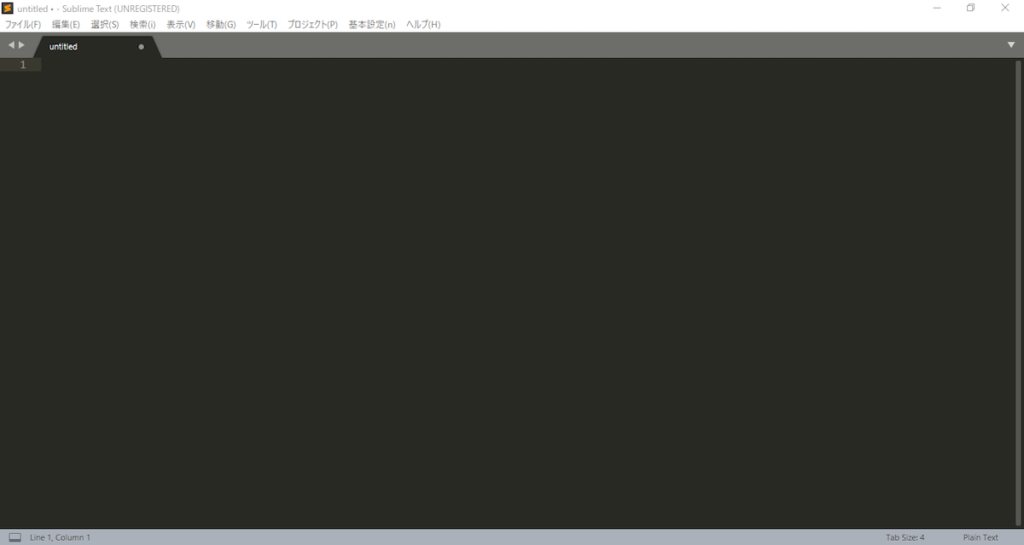
ファイルの削除
C:\Users\ユーザ名\AppData\Roaming\Sublime Text3
エクスプローラーを開く
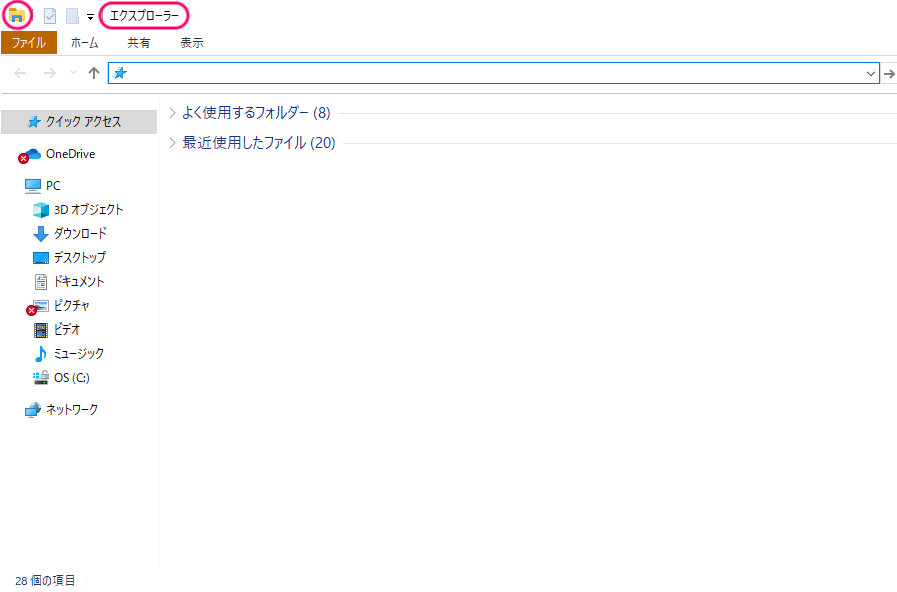
検索バーに%AppData%と入力
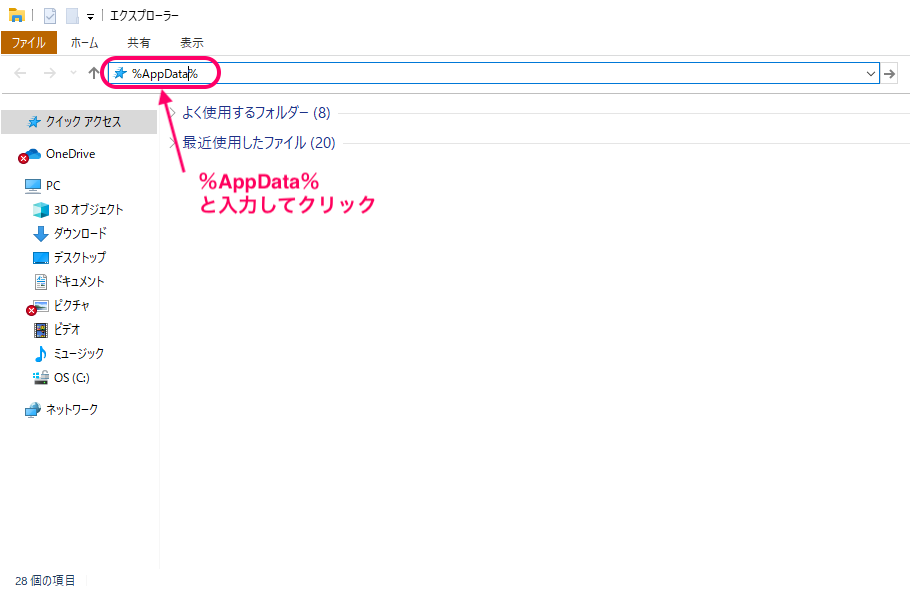
ファイルが出てくるのでSublime Text3を右クリックして削除
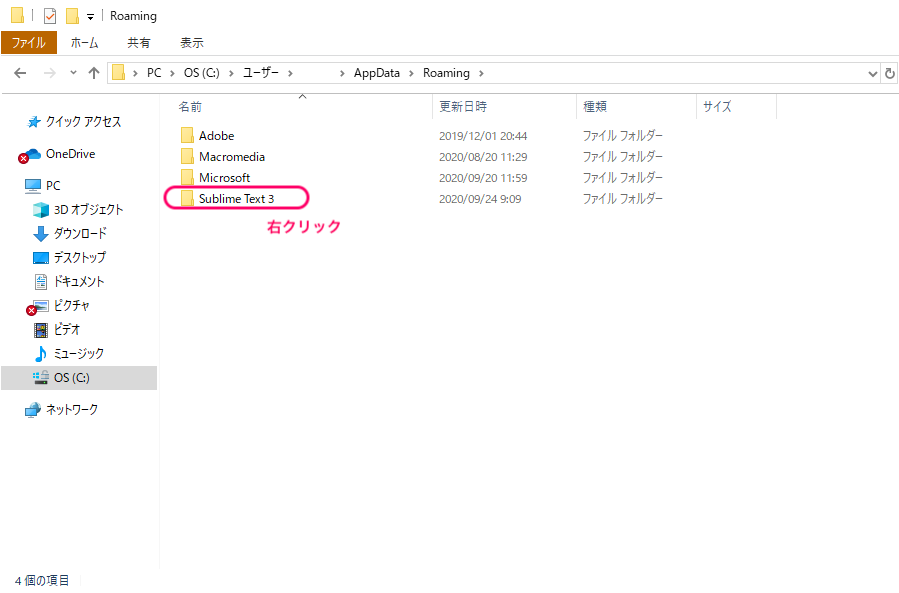
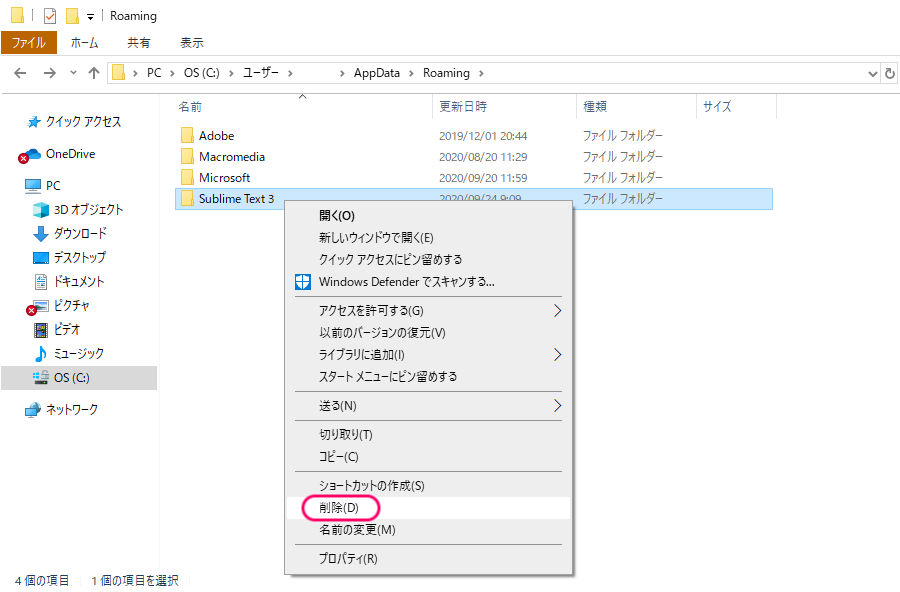
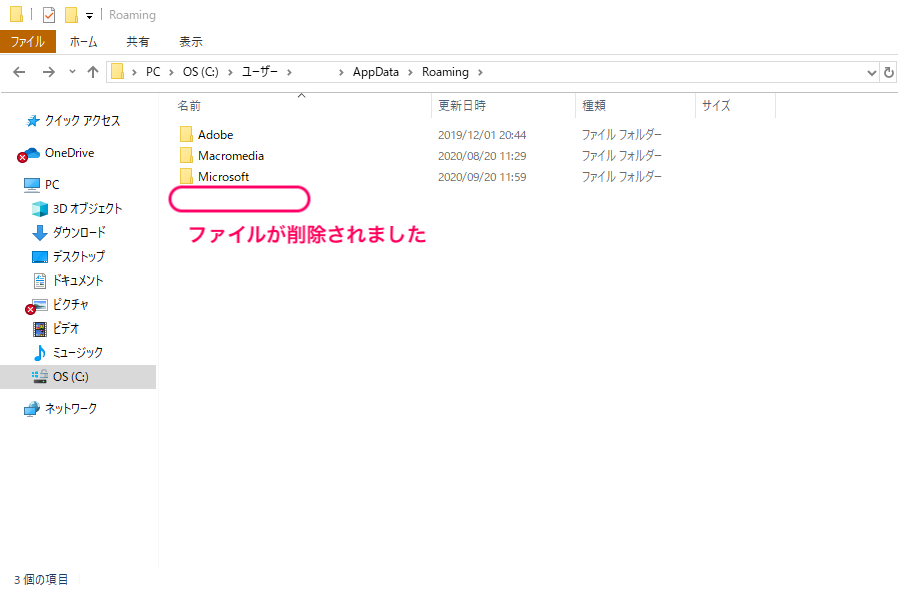
Sublime Text3 アンインストール
Windowsキー → Sublime Text3を右クリック
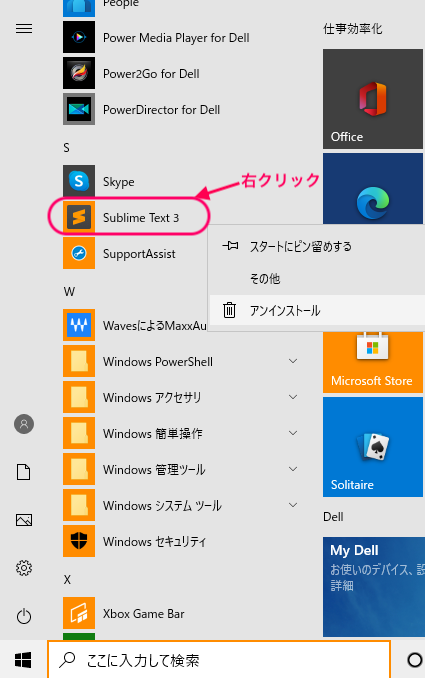
アンインストールを選択
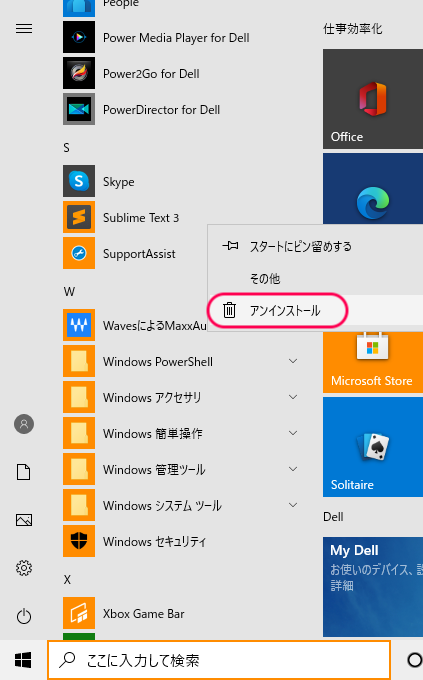
この画面が出てくるので
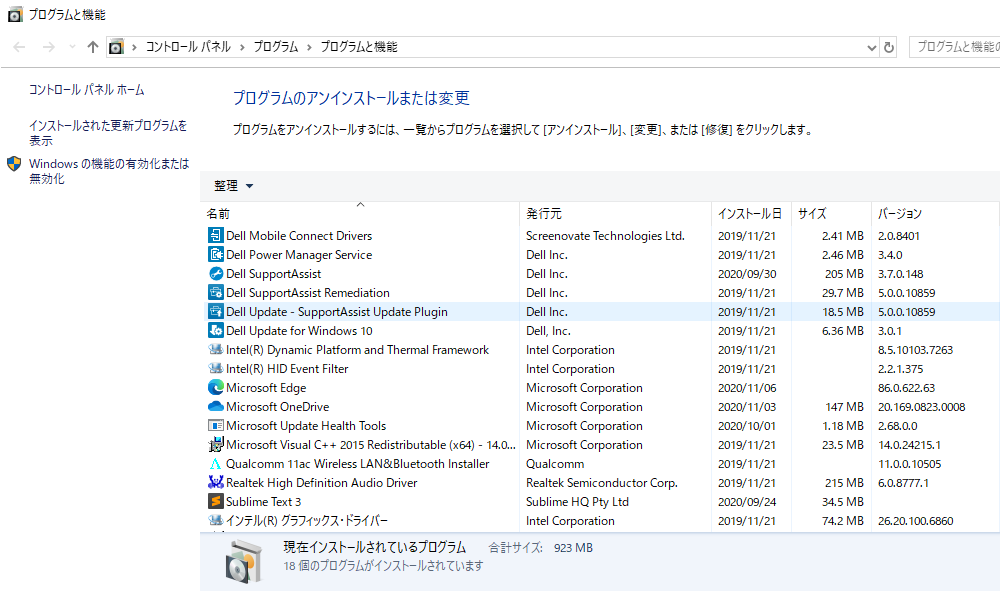
Sublime Text3をアンインストール
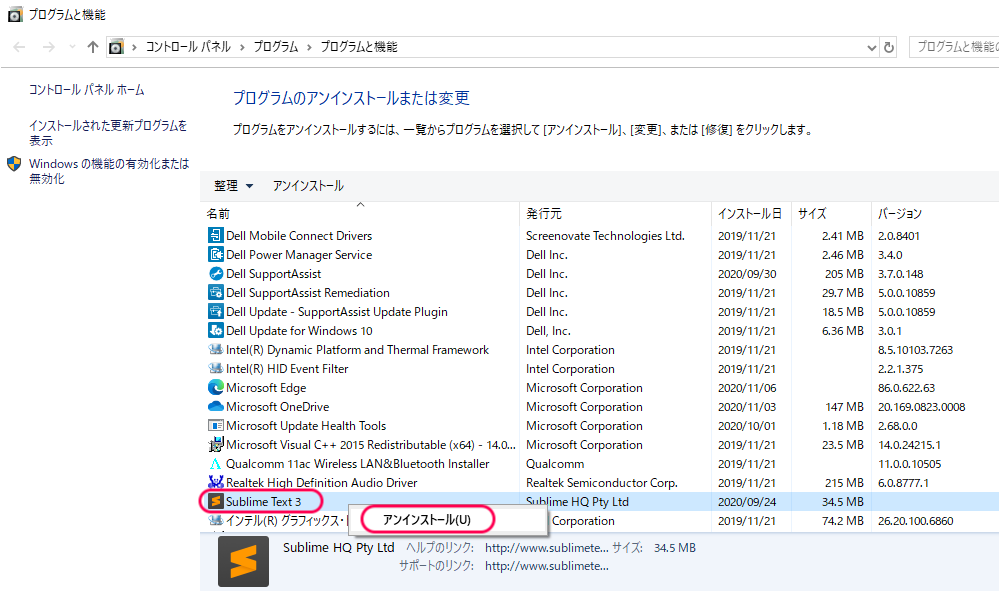
「はい」を選択
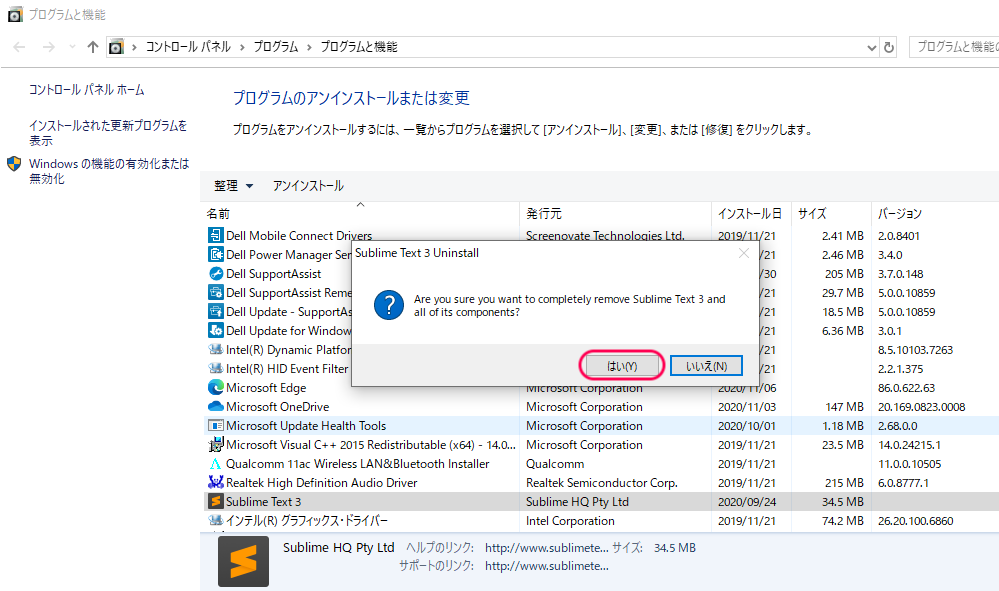
「OK」して
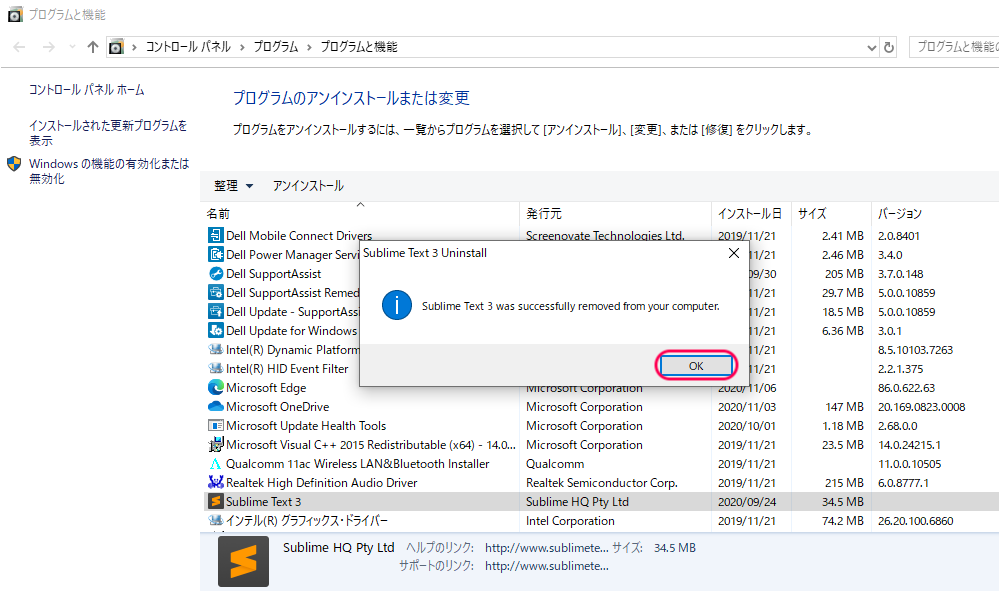
こちらも「OK」してアンインストール完了です。
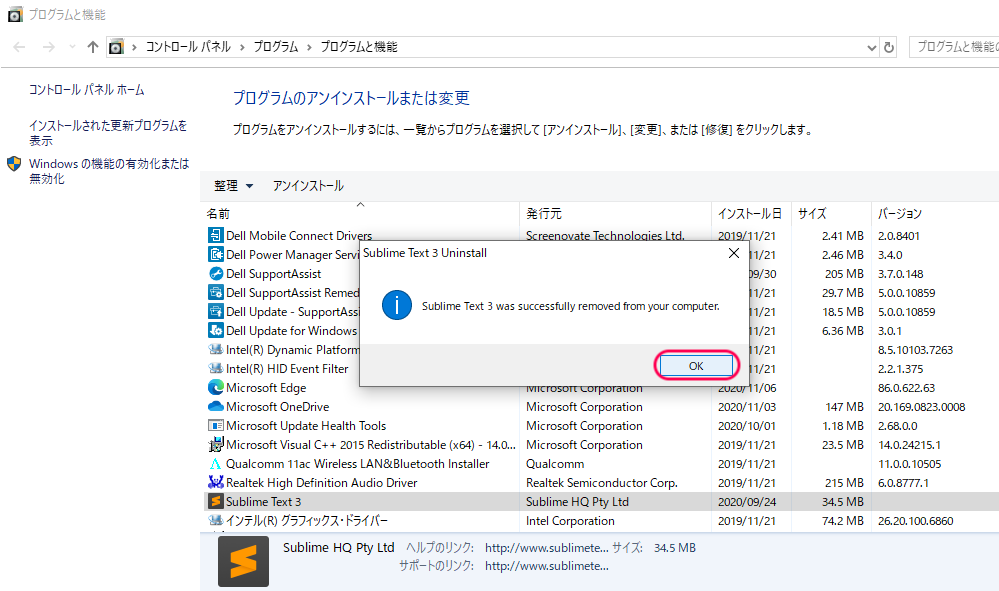
まとめ
アプリケーションをアンインストールしただけでは不十分なので、ファイルを削除しアプリをアンインストールする。
そうすることで、アプリを再インストールした際に設定が復元されずに設定をやり直すことができます。
Sublime Textのインストール手順はこちら
Sublime Textのインストール手順【Windows版】|初心者のプログラミング学習【1】
これからも、自分の勉強方法や成果などを発信していきます。
このブログがたくさんの方のお役に立ちますように☆
最後まで見ていただきありがとうございました!



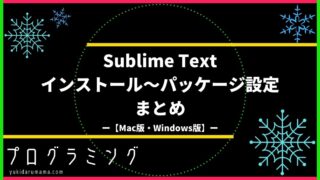
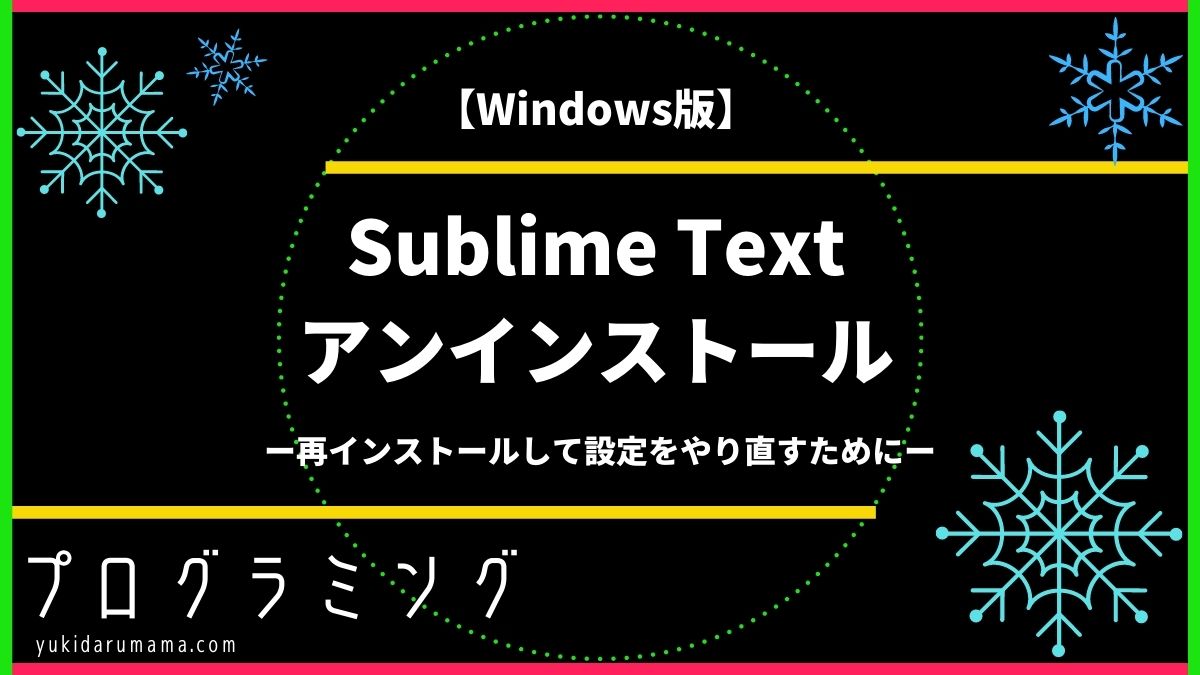


コメント